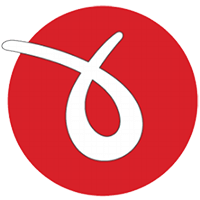novaPDF 11.0.126 Tạo tập tin PDF nhanh chóng
novaPDF giúp tạo ra các tập tin PDF, chuyển đổi bất kỳ tài liệu có thể in nào thành file PDF, đồng thời thêm bookmark, hình mờ, chữ ký kỹ thuật số, mã hóa (AES), tạo link PDF hoạt động, tự động lưu trữ và gửi Email tập tin.
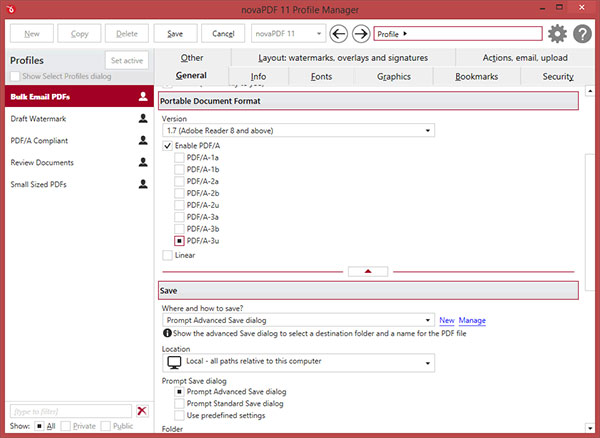
novaPDF là một ứng dụng nhỏ gọn nhưng vô cùng hữu ích, giúp bạn có thể chuyển đối bất kỳ tài liệu nào có thể in được sang định dạng PDF. Khi sử dụng nova PDF, cả người dùng cá nhân và doanh nghiệp đều có thể tạo tài liệu PDF đồng thời chia sẻ chúng dễ dàng nhằm nâng cao hiệu quả công việc. Chỉ với vài cú nhấp chuột, bạn có thể chuyển đổi tài liệu báo cáo, hợp đồng, kế hoạch marketing, danh mục sản phẩm, báo giá hoặc những tài liệu có thể in khác sang định dạng PDF.
Mục tiêu chính của chương trình là cho phép người sử dụng trao đổi các tài liệu điện tử dễ dàng hơn mà không bị lệ thuộc vào ứng dụng mà chúng đã được tạo ra. Các tập tin PDF đầu ra có thể được xem trên bất kỳ máy tính nào thông qua trình xem/đọc PDF đã cài đặt.
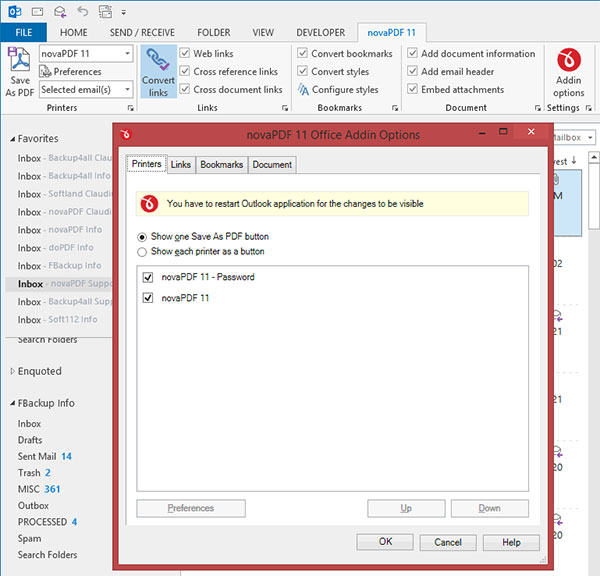
Cập nhật nova PDF mới nhất
novaPDF 11:
PDF add-in cho Microsoft Outlook
- Kể từ nova PDF 11, người dùng có thể convert Email sang PDF trực tiếp trong Microsoft Outlook thông qua add-in mới. Trước đây, add-in này chỉ hỗ trợ các ứng dụng Office khác như Microsoft Word, Microsoft Excel, Microsoft PowerPoint, Microsoft Publisher, Microsoft Visio; nhưng kể từ bản 11, Outlook cũng sẽ được hỗ trợ.
- Tab novaPDF sẽ xuất hiện trên giao diện ribbon của Outlook, cho phép tạo file PDF trực tiếp từ Outlook với 1 cú nhấp chuột.
Hỗ trợ PDF/A-2 và PDF/A-3
- novaPDF 11 cho phép tạo PDF theo chuẩn PDF/A-2 (a/b/u) và PDF/A-3 (a/b/u).
- Khám phá thêm loạt tính năng mới như nén ảnh JPEG 2000, chỉnh độ trong suốt, nhúng font OpenType, chữ ký điện tử…
Ứng dụng Quick Access Tray
novaPDF 11 giới thiệu thêm ứng dụng Quick Access Tray, cho phép quản lý máy in và tác vụ đang thực hiện, hỗ trợ truy cập nhanh những thao tác quan trọng nhất như xem thông báo phiên bản mới, trạng thái bản quyền, Printer Monitor và tác vụ in hiện tại.
Tùy chọn bố cục trang N-up
Thêm tùy chọn cho phép in nhiều trang (tối đa 16 trang) và đặt thứ tự trang theo file PDF.
Tạm dừng/tiếp tục quy trình in PDF
Từ Printer Manager, người dùng có thể tạm dừng/tiếp tục in tài liệu cho mọi máy in sử dụng trình điều khiển máy in của novaPDF.
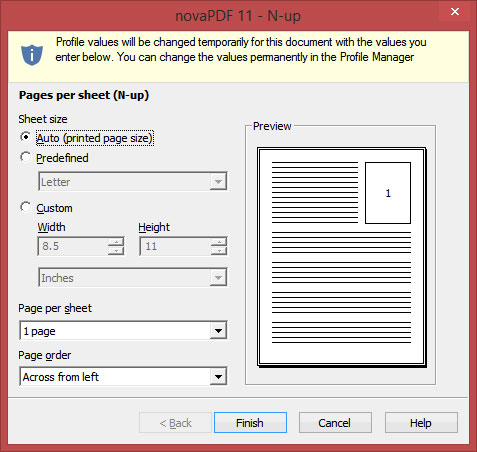
Tính năng chính của phần mềm tạo PDF novaPDF
In ấn
Khi sử dụng novaPDF, bạn có thể chuyển đổi bất cứ dạng tài liệu có thể in nào (ví dụ: DOC, XLS, PPT, PUB, DOCX, XLSX, PPTX, PUBX, HTML, TXT,...) sang PDF đồng thời truy cập vào chức năng của nó thông qua giao diện driver máy in. Nếu novaPDF đã được cài đặt làm máy in mặc định, bạn chỉ cần click nút “Print” từ ứng dụng Windows bất kỳ để in tập tin PDF đã tạo.
Bảo vệ PDF
Bạn có thể bảo vệ các tài liệu PDF bằng cách yêu cầu người khác nhập mật khẩu đúng để xem, in ấn hoặc sao chép/dán nội dung từ PDF đó. Với hỗ trợ mã hóa 40 bit và 128 bit, chương trình cho phép bạn kiểm soát tập tin PDF đó có thể được xem, in ấn, thay đổi, sao chép hoặc thêm chú thích hay không. Hơn nữa, bạn còn có thể áp dụng chữ ký kỹ thuật số để xác thực tài liệu PDF.
Tính tương thích
Chương trình hoạt động trên cả hệ điều hành 32 bit và 64 bit mà không yêu cầu chương trình bên thứ 3 như GhostScript hoặc môi trường runtime như .NET Framework.
PDF Bookmark
novaPDF có thể nhận diện những tiêu đề trong tài liệu sẽ được in và thêm các bookmark trong tập tin PDF đã tạo. Bạn cần xác định các thuộc tính văn bản cho tiêu đề tài liệu (phông chữ, kích cỡ, loại, màu sắc) và cho bookmark đã tạo.
Add-in cho Microsoft Office
novaPDF được thiết kế với các add-in dành cho ứng dụng Microsoft Office (Word, Excel, PowerPoint) cho phép chuyển đổi sang PDF chỉ với một cú nhấp chuột. Lợi ích chính của những add-in này là khả năng chuyển đổi hyperlink ẩn và bookmark dễ dàng. Nếu không cài đặt add-in, hyperlink ẩn sẽ không thể được nhận diện và chuyển đổi.
Chữ ký kỹ thuật số PDF
Nếu có chữ ký kỹ thuật số, bạn có thể ký lên các tài liệu PDF của mình sau đó xác minh tính xác thực và tính đồng nhất của tài liệu PDF cho người nhận. Tập tin PDF vẫn có thể bị chỉnh sửa do đó bạn nên ký vào những tài liệu PDF quan trọng như hóa đơn, hợp đồng,… để đảm bảo rằng tài liệu đó không bị thay đổi trái phép. Chữ ký kỹ thuật số sẽ được kiểm tra và chỉ định bởi trình đọc PDF (chẳng hạn Adobe Reader) khi mở.
Hình mờ PDF
Bạn có thể gắn toàn bộ PDF (hoặc những trang riêng lẻ của nó) với hình ảnh hoặc văn bản mà có thể xoay, thay đổi độ mờ đục, màu sắc hoặc các hiệu ứng khác.
Ghép tập tin PDF
Bạn có thể ghép hoặc chèn nội dung tài liệu được chuyển đổi sang tập tin PDF đang có.
Hỗ trợ link PDF
Bất kỳ văn bản nào bắt đầu với "http://", "www", "mailto:", "ftp://" hay "file://" trong tài liệu gốc của bạn đều có thể được chuyển đổi sang các link PDF có thể click được nếu bạn lựa chọn tùy chọn đó. Ngoài ra, chương trình còn có khả năng xác minh xem tập tin được liên kết đang tồn tại hay không trong quá trình chuyển đổi nhằm tránh link hỏng.
Nhúng phông chữ
novaPDF hỗ trợ phông chữ TrueType, OpenType và Type1 đồng thời cho phép bạn nhúng các phông chữ (hoặc chỉ những tập con phông chữ) để đảm bảo tính linh hoạt. Ngoài ra, bạn còn có thể lựa chọn những phông chữ nào sẽ được tự động nhúng hoặc không bao giờ được nhúng, cũng như những phông chữ buộc phải nhúng cùng với sự giới hạn.
Tự động lưu tập tin PDF
Khi tạo tập tin PDF, novaPDF sẽ nhắc nhở bạn chọn địa điểm để lưu trữ tập tin PDF đó, hoặc có thể xác định các thiết lập tự động lưu trữ. Bằng cách này, tập tin PDF sẽ được tạo và lưu trữ mà không cần có sự can thiệp nào thêm.
Profile đầu vào/đầu ra
Các profile in ấn có thể được xuất hoặc nhập vào trong nhiều cài đặt khác nhau để bạn có thể dễ dàng truyền tải chúng từ máy tính này sang máy tính khác.
PDF Overlay
Tính năng này cho phép bạn thêm nội dung của tài liệu hiện tại được in thông qua novaPDF dưới dạng background hoặc foreground của tài liệu PDF đang có, cùng với nhiều tùy chọn để tùy chỉnh vị trí của nội dung đã thêm vào.
Gửi PDF qua email
Bạn có thể cài đặt chương trình để tự động gửi các tập tin PDF đã tạo qua email. novaPDF sẽ gửi chúng thông qua email client mặc định, hoặc bạn có thể nhập chi tiết SMTP và tập tin PDF đó sẽ được gửi trực tiếp từ novaPDF mà không gây ảnh hưởng tới email client của bạn. Thêm vào đó, bạn có thể thêm nhiều địa chỉ email (qua TO, CC hoặc BCC) và zip tập tin PDF đính kèm.
Hỗ trợ miễn phí
Bạn có quyền nhận được sự hỗ trợ ngay cả khi bạn sử dụng phiên bản chưa đăng ký.
PDF tuyến tính
Tính năng này còn được gọi là xem web nhanh, PDF tuyến tính cho phép bạn tạo các tập tin PDF có thể xem được thông qua trình duyệt web. Thay vì tải toàn bộ tập tin PDF cùng một lúc, file PDF sẽ được "stream" từng trang một trong trình duyệt.
Nhiều hàng đợi in khác nhau
Bạn có thể thêm vào nhiều máy in PDF ảo, tất cả dựa trên trình điều khiển máy in novaPDF. Bạn thậm chí có thể đặt bất cứ tên gì cho máy in PDF ảo để nó có thể hiển thị trong danh sách Devices and Printers. Lợi thế chính của việc có nhiều máy in PDF là bạn sẽ có một hàng đợi in khác nhau cho mỗi máy. Nghĩa là, bạn có thể có một máy in được chia sẻ như máy chủ PDF trong khi máy in khác đặt trên máy tính và cả hai sẽ có hàng đợi in riêng và tạo ra những bộ PDF riêng biệt.
Tuân thủ PDF/A
Tạo các tập tin PDF phù hợp với các thông số kỹ thuật PDF/A-1a và PDF/A-1b, do đó có thể lưu chữ các tài liệu lâu dài ở định dạng PDF.
Máy in PDF có thể chia sẻ qua mạng
novaPDF có thể được cài đặt trên một máy tính nối mạng và được sử dụng bởi bất kỳ máy tính nào trong mạng đó mà không cần phải cài đặt novaPDF Lite.
Các tập tin PDF có chất lượng cao
Bạn có thể tạo ra những tập tin PDF có thể tìm kiếm và duy trì bố cục nguyên bản bằng cách nhúng các phông chữ và sử dụng những hình ảnh có độ phân giải khác nhau.
Bạn có thể trải nghiệm đầy đủ các tính năng của novaPDF với phiên bản dùng thử, trong 30 ngày, tuy nhiên file PDF đầu ra sẽ bị chèn một hình mờ.
Để kết luận, novaPDF là một ứng dụng tốt, đa tính năng giúp bạn chuyển đổi tài liệu sang định dạng PDF, nối các tài liệu thành một bản duy nhất nhanh chóng, gọn nhẹ. Với khả năng bảo vệ PDF, cũng những hỗ trợ bên lề cần thiết, nó giúp cho quá trình làm việc trên các tài liệu của bạn trở nên chuyên nghiệp và dễ dàng hơn.
Đặng Hương
Câu hỏi thường gặp
novaPDF là một phần mềm giúp tạo tập tin PDF bằng cách chuyển đổi bất kỳ tài liệu có thể in nào sang định dạng PDF. Nó hỗ trợ thêm bookmark, hình mờ, chữ ký kỹ thuật số, mã hóa, tạo link PDF hoạt động, tự động lưu trữ và gửi Email tập tin.
novaPDF 11 hỗ trợ add-in cho Microsoft Outlook để tạo file PDF trực tiếp từ Email, hỗ trợ chuẩn PDF/A-2 và PDF/A-3, có ứng dụng Quick Access Tray để quản lý máy in và tác vụ in, tùy chọn bố cục trang N-up, tạm dừng/tiếp tục quy trình in PDF, và cải tiến quản lý máy in hiệu quả.
Từ novaPDF 11 trở đi, novaPDF cung cấp add-in tích hợp trên ribbon của Microsoft Outlook, cho phép người dùng tạo file PDF từ Email chỉ với một cú nhấp chuột.
novaPDF hỗ trợ chuyển đổi các định dạng tài liệu có thể in như DOC, DOCX, XLS, XLSX, PPT, PPTX, PUB, PUBX, HTML, TXT, và nhiều định dạng khác sang PDF.
novaPDF cho phép đặt mật khẩu để bảo vệ PDF, hạn chế xem, in, sao chép, chỉnh sửa, và thêm chú thích. Nó hỗ trợ mã hóa 40 bit và 128 bit, cũng như chữ ký kỹ thuật số để xác thực tài liệu.
Có, novaPDF có thể tự động nhận diện tiêu đề trong tài liệu và thêm bookmark trong tập tin PDF được tạo dựa trên các thuộc tính văn bản như phông chữ, kích cỡ, loại và màu sắc.
Có, novaPDF tích hợp add-in cho các ứng dụng Microsoft Office như Word, Excel, PowerPoint để chuyển đổi tài liệu sang PDF chỉ với một cú nhấp chuột, hỗ trợ chuyển đổi hyperlink ẩn và bookmark.
Người dùng có thể ký tài liệu PDF bằng chữ ký kỹ thuật số để xác minh tính xác thực và toàn vẹn của tài liệu. Chữ ký này được xác thực bởi trình đọc PDF khi mở tài liệu.
novaPDF hỗ trợ tuân thủ chuẩn PDF/A-1a, PDF/A-1b, PDF/A-2 (a/b/u), và PDF/A-3 (a/b/u) để lưu trữ tài liệu lâu dài theo các chuẩn công nghiệp.
Có, novaPDF có thể cấu hình chế độ tự động lưu tập tin PDF và gửi trực tiếp qua email qua email client mặc định hoặc thông qua SMTP mà không ảnh hưởng tới email client.
Có, bất kỳ đường link nào trong tài liệu gốc bắt đầu bằng http://, www, mailto:, ftp:// hay file:// đều có thể được chuyển thành link nhấp được trong PDF.
Không, novaPDF hoạt động độc lập trên cả hệ điều hành 32 bit và 64 bit mà không cần cài đặt phần mềm thứ ba như GhostScript hay .NET Framework.
novaPDF có phiên bản dùng thử 30 ngày với đầy đủ tính năng nhưng tập tin PDF đầu ra sẽ bị chèn hình mờ.
Có, novaPDF hỗ trợ tạo nhiều máy in PDF ảo với hàng đợi riêng, có thể tạm dừng và tiếp tục quy trình in, và máy in PDF có thể chia sẻ qua mạng.